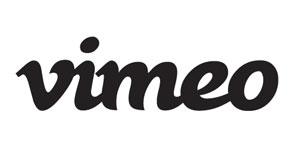
Vimeo es una colección de películas, videos y animaciones de alta calidad de personas de todo el mundo. Es posible que desee guardar sus videos favoritos en su computadora para poder verlos sin estar conectado a Internet o dispositivos móviles. A continuación se detallan los pasos necesarios para descargar y ver videos de Vimeo en su computadora de forma gratuita.
Descargar dentro de Vimeo
A diferencia de la mayoría de los servicios de video, algunos de los videos en Vimeo se pueden descargar a una computadora. Si la opción de descarga para un video está disponible, haga clic en el botón Descargar debajo del video, como se muestra en la imagen a continuación. Después de hacer clic en el botón Descargar, se muestra una lista de formatos disponibles. El formato de video más común disponible para descargar es el formato SD.
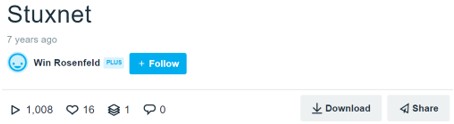
Guardar un video de Vimeo usando otro servicio
Algunos sitios web de terceros le permiten ingresar la URL del video que desea guardar en su computadora y le ofrecen un archivo de video para descargar. A continuación se muestra un proceso simple de tres pasos para descargar cualquier video de Vimeo.
1. Primero, vaya a Vimeo y navegue hasta el video que desea guardar. Cuando haya encontrado la página, presione Ctrl + L en su teclado para resaltar el texto en la barra de direcciones y luego presione Ctrl + C para copiar la dirección de Internet.
2. Una vez que se copia esta dirección, pegue esa URL en el campo de texto a continuación haciendo clic dentro del cuadro y presionando Ctrl + V en su teclado. Luego, haga clic en el botón Descargar video.
3. Si se hace correctamente, aparece una nueva ventana que muestra una vista previa del video, similar a la que se muestra a continuación. Haga clic en la lista desplegable a la derecha del botón verde Descargar para ver los formatos y la calidad de video disponibles. Para la mayoría de los usuarios, sugerimos descargar el formato MP4. Otros formatos disponibles pueden incluir FLV, 3GP y WebM. Una vez que haya seleccionado su formato, haga clic en el enlace de descarga apropiado.
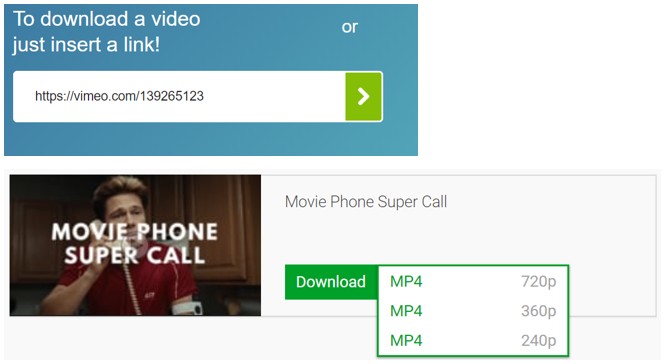
Después de descargar el archivo, estará disponible en su carpeta de descargas.
Todavía no puedo descargar un video
Si no obtiene una vista previa como nuestro ejemplo, asegúrese de que el enlace que está utilizando funciona abriendo la página en una nueva ventana. Una vez verificado que funciona, intente los pasos anteriores nuevamente. Si los pasos continúan sin funcionar, intente actualizar esta página presionando la tecla F5 en su teclado y siguiendo los pasos anteriores nuevamente. Si eso aún no funciona, puede intentar instalar una utilidad para descargar videos en computadoras Windows, Linux y Apple macOS.
Solo se guarda como audio y no como video
Asegúrese de elegir la opción "MP4 360p" o "MP4 480p" en el enlace de descarga. Si elige "Audio MP4 128", solo descarga el audio y no el video. Si eligió el enlace de descarga correcto, es muy probable que el reproductor que está utilizando no tenga el códec necesario para los archivos de video. Descargue el reproductor VLC gratuito para su computadora e intente reproducir el archivo de video desde VLC y no desde el reproductor que está utilizando actualmente.
Marcador de Vimeo, complementos del navegador y extensiones
Si planea descargar varios videos, también puede usar el bookmarklet Computer Hope. Vea nuestra página bookmarklet para más información sobre bookmarklets. También hay complementos de navegador para Firefox y extensiones para Google Chrome para descargar videos de sitios de videos.
